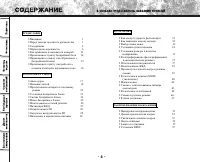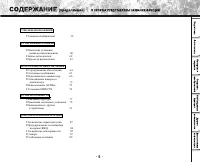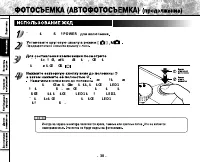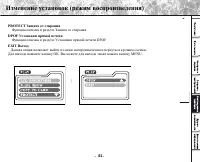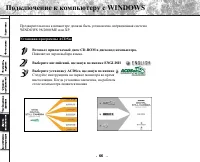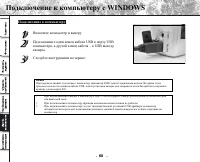Страница 22 - ИНДИКАТОРЫ; Индикатор
20 — Ł ŒŁ æœ ŒŁ Ł º æ Ł Ł Œº Ł ß ИНДИКАТОРЫ ВИДОИСКАТЕЛЯ ( пит Индикатор Статус Описание Звук LED 1 Оранжевый горит Камеры включена Нет LED 1 Оранжевый мигает Выявлена ошибка системы 3 гудка LED 1 Оранжевый горит Зарядка вспышки Нет LED 1 Оранжевый мигает Запись на карту SD Нет LED 1 Оранжевый мигае...
Страница 29 - DPOF
27 Индикация ЖКД При записи фотоснимков на ЖК экране возникает следующая индикация : ПРЕДУПРЕЖДЕНИЕ : Малая скорость затвора ( скорость затвора мала и изображение может быть размытым ) Индикатор Макросъемки Индикатор таймера автозапуска Индикатор режима фотосъемки ( В режиме Ручной фотосъемки индика...
Страница 30 - Размеры; LOCK; ̈ SD
28 О КАРТЕ ПАМЯТИ SD В настоящей камере в качестве носителя памяти для хранения отснятых изображений используется карта памяти SD. В настоящей инструкции карта памяти SD также упоминается как карта SD. Обратите внимание , пожалуйста , на соответствующие разделы , посвященные обращению с картой памят...
Страница 31 - Цифровая; SD; SD; SD
29 Загрузка и выгрузка карты SD Цифровая фотокамера содержит 8 Мб внутренней памяти , которая может быть использована для хранения фотоснимком и видеоклипов . Однако , емкость памяти может быть легко расширена при помощи загрузки карты памяти SD. Цифровой фотоаппарат работает с программной версией S...
Страница 43 - Ł æ 2x; ZOOM; Æı
При использовании функции DIGITAL ZOOM ( цифровое увеличение ) происходит увеличение центральной части кадра с коэффициентом равным 2. В этом режиме происходит автоматическое включение ЖКД - дисплея . Для составления композиции и съемки кадра в этом режиме необходимо использовать ЖКД - дисплей . Уст...
Страница 47 - æ ß ł Œ æ Æ ß; OFF
Reduction NIGHT SHOT ´ Ł æ ß ł Œ æ Æ ß Ł Ł Ø æŒ æ Ł . 45 OFF OFF • При проведении съемки в режиме ночной съемки в местах с темным фоном или при отключении вспышки в затемненных местах происходит понижение скорости затвора и на ЖК дисплее появляется иконка ( когда кнопка затвора нажата наполовину , и...
Страница 48 - WHITE BALANCE
C ъемка в ручном режиме Вы можете производить съемку в ручном режиме используя ручные установки параметров баланса белого цвета , компенсации экспозиции и резкости . Для проведения ручной съемки : Включите камеру и установите диск переключения режимов на Нажмите кнопку [MENU] C помощью кнопок ▲ и ▼ ...
Страница 49 - МЕНЮ; ЯРКОСТЬ; DIGITAL
47 Ручная установка МЕНЮ РЕЖИМА ЗАПИСИ Вы можете использовать ручные установки и установки меню режима записи для изменения яркости экрана ЖК , активирования функции цифрового увеличения , значения баланса белого цвета , компенсации экспозиции и резкости . Для этого нажмите кнопку [MENU] и с помощью...
Страница 57 - Защита
55 Защита кадров и видеоклипов от стирания Для предотвращения случайного удаления нужных Вам кадров и видеоклипов предусмотрена функция защиты от стирания . Для установки данной функции выполните следующие действия : Защита от стирания кадра / видеоклипа Установите диск переключения режимов на значе...
Страница 58 - PROTECT
56 Защита кадров и видеоклипов от стирания Для видеоклипов иконка защиты от стирания будет отображаться в правом нижнем углу как показано на рисунке . Для защиты от стирания нескольких кадров или видеоклипов следует повторить шаги пунктов 2-4. Важно Кадр или видеоклип с установленной защитой от стир...
Страница 59 - DPOF – Direct Print Order Format (
57 Установка информации для печати DPOF Термин DPOF – Direct Print Order Format ( цифровой формат прямой печати ) – позволяет включать информацию для прямой печати на принтере непосредственно на карту памяти . Вы можете выбрать конкретные снимки и их количество для печати с помощью меню DPOF, а зате...
Страница 60 - Быстрая
Установка информации для печати DPOF Быстрая установка параметров DPOF. Вы можете использовать кнопку затвора для быстрой установки параметров DPOF. Следуйте следующим пунктам : Установите диск переключения режимов камеры в положение и включите камеру . Нажмите кнопку затвора для быстрой установки п...
Страница 62 - Меню
Изменение установок ( режим воспроизведения ) Меню воспроизведения Вы можете использовать меню воспроизведения для автоматического последовательного вывода на экран снимков , установки параметров прямой печати DPOF, и т . п . Для этого Вам следует нажать кнопку [MENU] и затем с помощью кнопок ◄ и ► ...
Страница 63 - EXIT
61 Изменение установок ( режим воспроизведения ) PROTECT Защита от стирания Функция описана в разделе Защита от стирания DPOF Установки прямой печати Функция описана в разделе Установки прямой печати DPOF EXIT Выход Данная опция позволяет выйти из меню воспроизведения и вернуться в режим съемки . Дл...
Страница 64 - JPEG AVI
62 ЗАПИСЬ ВИДЕОКЛИПОВ Режим записи видеоклипов позволяет производить видеосъемку в формате JPEG AVI с разрешением 320 х 240 пикселей . Включите камеру с помощью рычажка POWER. Установите диск переключения режимов на значение На статус - дисплее и ЖК экране камеры появится время записи . Вы можете на...
Страница 66 - Важно; Программное
64 О ПРОГРАММНОМ ОБЕСПЕЧЕНИИ Прилагаемое программное обеспечение на CD-ROM позволяет передавать по USB интерфейсу ( драйвер USB) данные из камеры в компьютер и далее просматривать и редактировать изображения на компьютере ( программа ACDSee). • Программа ACDSee ( Программа просмотра изображений ) Да...
Страница 68 - Установка
66 Подключение к компьютеру с WINDOWS Предварительно на компьютере должна быть установлена операционная система WINDOWS 98/2000/ME или XP. Установка программы ACDSee Вставьте прилагаемый диск CD-ROM в дисковод компьютера . Появляется экран выбора языка . Выберите английский , щелкнув по иконке ENGLI...
Страница 70 - Подключение
68 Подключение к компьютеру с WINDOWS Подключение к компьютеру Включите компьютер и камеру Подсоедините один конец кабеля USB к порту USB компьютера , а другой конец кабеля – к USB выходу камеры . Следуйте инструкциям на экране . Важно При передаче данных из камеры в компьютер , индикатор LED 1 мига...
Страница 71 - Mac OS
Подключение к компьютеру Macintosh Предварительно на компьютере должна быть установлена операционная система Mac OS 9.0 или выше . Установка программы ACDSee Вставьте прилагаемый диск CD-ROM в дисковод компьютера . Появляется экран выбора языка . Выберите английский , щелкнув по иконке ENGLISH Выбер...
Страница 73 - XP
Отсоединение камеры от компьютера Для компьютеров с ОС WINDOWS 98 Выключите камеру , отсоедините кабель USB от камеры и от компьютера . Для компьютеров с ОС WINDOWS 2000/ME или XP Произведите двойной щелчок по иконке на статус панели в правом нижнем углу рабочего стола компьютера . Появится окно при...
Страница 74 - Передача; ACDSee; COPY
72 Использование ACDSee Установка программы ACDSee позволяет просматривать снимки и передавать их как из камеры на компьютер , так и наоборот . Передача снимков на компьютер Подсоедините камеру к компьютеру с помощью кабеля USB. Программа ACDSee активируется автоматически и выведет на экран список х...
Страница 75 - PASTE
Использование ACDSee Выберите на компьютере каталог для переноса требуемого изображения и затем щелкните значок PASTE в меню редактирования EDIT. Снимок успешно будет перенесен в компьютер и отображен в выбранном каталоге компьютера . Важно Рекомендуется использовать адаптер питания при переносе изо...
Страница 76 - COPY to CAMERA; Macintosh
74 Использование ACDSee Передача снимков в камеру Вы можете обрабатывать снимки на компьютере , копировать их и пересылать обратно в память камеры . Подсоедините камеру к компьютеру с помощью кабеля USB. Программа ACDSee активируется автоматически . Выберите изображение , которое Вы хотите перенести...
Страница 79 - Данные; PDR_
Файловая структура Изображения , снятые цифровой фотокамерой PDR-2300 сохраняются на карте SD в соответствии со следующей файловой структурой : Корневойкаталог Данные фотоснимков В цифровой фотокамере фотоснимки сохраняются в формате EXIF. Это формат данных JPEG, который содержит еще информацию о фо...
Страница 80 - LANGUAGE
78 Изменение системных установок ( режим установки SETUP) Вы можете установить нужные Вам параметры работы фотокамеры в режиме установки SETUP. Для этого необходимо установить диск выбора режима работы камеры в положение и с помощью кнопок ▲ и ▼ выбрать требуемую опцию установки . DATE/TIME Установк...
Страница 81 - VIDEO MODE
79 Изменение системных установок ( режим установки SETUP) VIDEO MODE формат видеовыхода Данная функция позволяет осуществлять просмотр снимков на телевизоре , для этого необходимо сначала соединить прилагаемым в комплекте кабелем телевизор и камеру . Далее в данной опции Вы можете установить формат ...
Страница 82 - RESET TO DEFAULT
80 Изменение системных установок ( режим установки SETUP) RESET TO DEFAULT Возврат к первоначальным установкам . При выборе данной функции Вы можете осуществить возврат к первоначальным настройкам аппарата . С помощью кнопок ◄ и ► и последующего нажатия кнопки ОК выбирается значение опции [YES] ( ДА...
Страница 86 - ЭКРАНЕ
84 С ООБЩЕНИЯ , ОТОБРАЖАЕМЫЕ НА ЖК ЭКРАНЕ На экране ЖК экране отображаются следующие предупреждения : ЖК экран Значение Батарейный заряд используется наполовину Батарейный заряд исчерпал свой ресурс Батареи полностью разрядились . Камера не включается MEDIA FULL На карте SD не осталось места для зап...
Страница 89 - ЛОВАРЬ
87 С ЛОВАРЬ ! AF/AE AF ( автофокус )***. Функция автоматической фокусировки вашего аппарата . AE Функция для автоматической регулировки экспозиции вашего аппарата . AF/AE loc *** Блокировка фокуса и экспозиции . ! DROF ( Цифровой Линейный Формат Печати ) Стандарт для непосредственной записи печатной...